步驟1-1.左鍵點選「噴灌」工具
步驟1-2.左鍵點選下方噴灌範圍大小
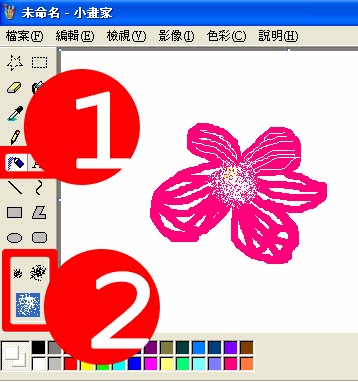
看不清楚嗎?
工具2.放大鏡
步驟1-1.左鍵點選「放大鏡」工具
步驟1-2.左鍵點選下方大倍率
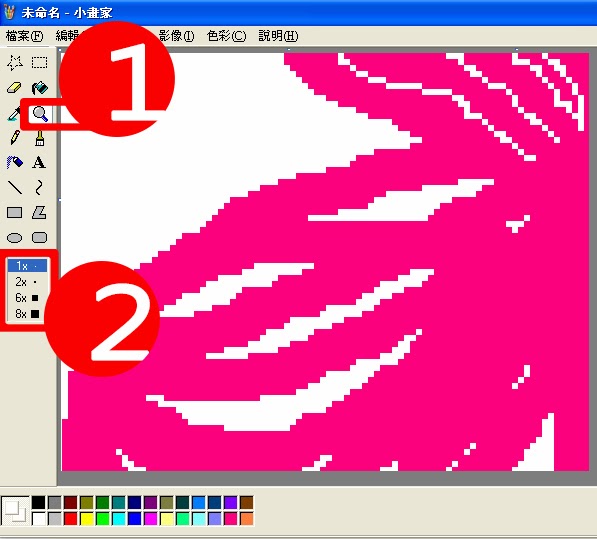
工具3.調色
步驟1-1.左鍵點選下方任一顏色
步驟1-2.左鍵點選「定義自訂色彩」
步驟1-3.左鍵滑動點選所需色彩
步驟1-4.左鍵點選「確定」 就可以用新調好的顏色作畫囉!
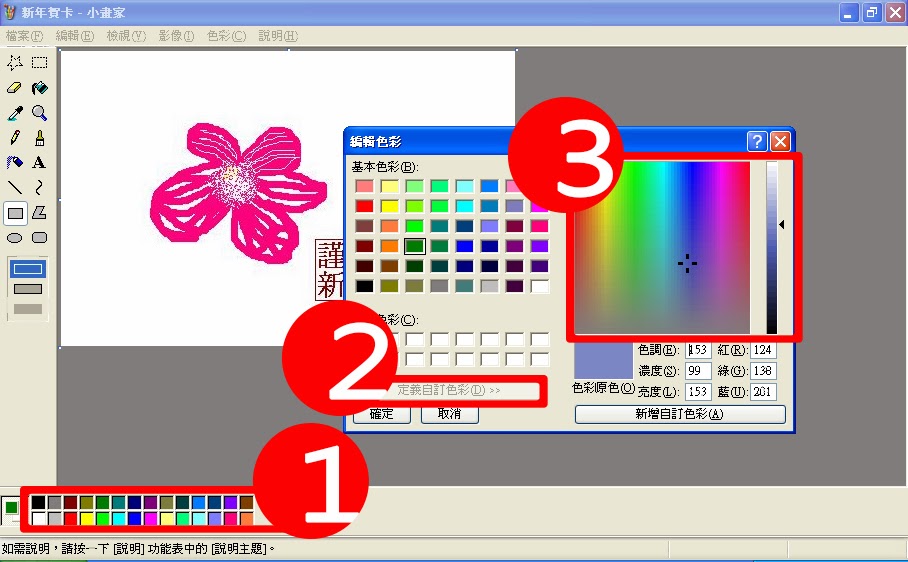
工具4.寫字
步驟1-1.左鍵點選「文字」工具,點選所需顏色。
步驟1-2.左鍵在畫布上需要文字處點一下,就可以開始打字。
步驟1-3.左鍵點選調整文字字形、大小等屬性。
比較不方便的是,打錯的字在字外框虛線消失後就無法修改,若想改錯字或更動文字內容,則需用橡皮擦擦掉重新繕打。
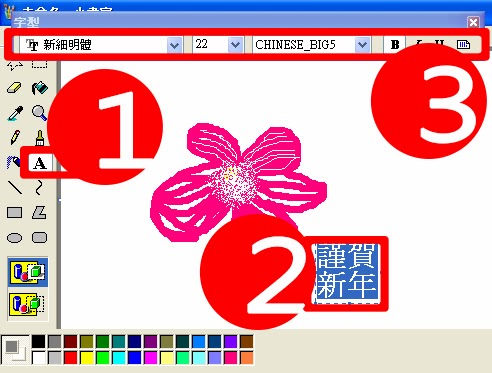
工具5.矩形工具
步驟1-1.左鍵點選「矩形」工具,點選所需顏色。
步驟1-2.左鍵在畫布上需要矩形處點下不要放,接著拖拉/拖曳,就可以畫出矩形囉。

畫錯沒關係,除了橡皮擦還有復原工具可以用喔!
工具6.復原 快捷鍵ctrl+z
步驟1-1.左鍵點選上方工具列的「編輯」
步驟1-2.左鍵點選「復原」



沒有留言:
張貼留言